在CAD中装配绘制联轴器?(中)
在CAD中装配绘制联轴器?(中)
CAD是一款功能强大,设计的行业和领域广的软件,不仅在家具设计、室内设计等能用到,还能够用来绘制和设计机械零件。联轴器作为常见的机械当然也可以用CAD来绘制和装配。在之前的篇章中,我给大家带来了CAD绘制联轴器装配的开始部分操作。那么接下来我将继续补充和介绍在CAD中装配联轴器的方法和步骤,感兴趣的朋友就和我一起看下去吧。
1.首先我们打开CAD找到上一张绘制的图纸,在命令行输入“MOVE”,对绘制好的左半联轴器进行移动操作,基点选为(0,0,0),下一个点为(0,0,200)。然后切换到左视图,新建图层,并将0图层隐藏。重复上一篇的操作,得到效果图如下。
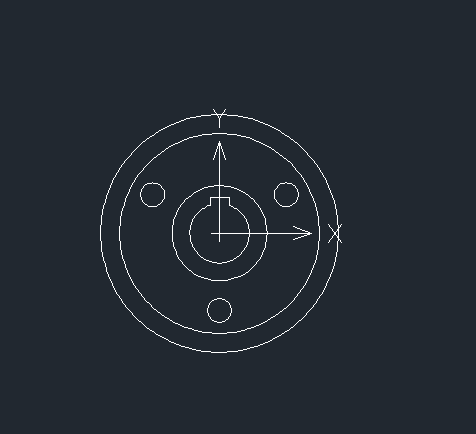
2.然后转换为西南等轴测,命令行输入“MOVE”,选择最大的圆,移动距离输入为-5,接着命令行输入“EXT”,对半径为50的圆拉伸-20,半径为42拉伸-5,接着依次点击“绘图”-“实体”-“圆柱体”,绘制中心点是半径为45的圆柱体顶面圆心,半径为45,高为12的圆柱体。接着使用“UNION”对半径为50和42的圆柱体进行操作,再使用“SU”命令对合并实体减去3个小圆柱体和半径为45的圆柱体。
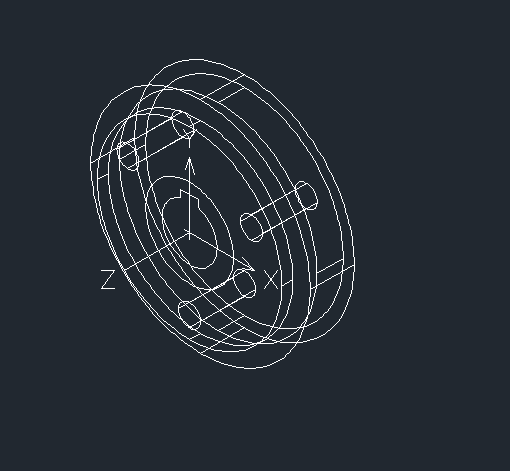
3.接着将最里面的图形连接为多段线,对该图形和半径为20的圆进行拉伸-41,对图形进行并集与差集操作,着色后效果图如下。
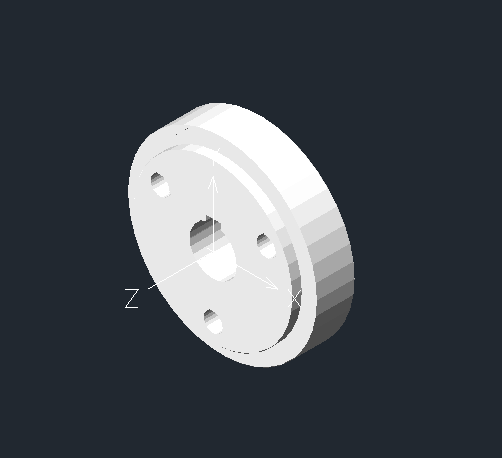
这篇文章就是对上一篇关于联轴器装配教程进行了补充。就是对CAD绘制联轴器之一右半联轴器模型的步骤,联轴器剩下的部分的装配我将会在之后的发布的文章分享给大家,请大家关注我们官网。
推荐阅读:国产正版CAD
推荐阅读:用CAD建模千斤顶的螺套零件



























